如何查看Windows10系统是否为永久激活? 我们在安装好Windows10系统之后的第一件事,应该就是激活Windows10系统了吧,因为只有激活才能正常使用Windows10系统。那么,我们要如何查看自己的
如何查看Windows10系统是否为永久激活?我们在安装好Windows10系统之后的第一件事,应该就是激活Windows10系统了吧,因为只有激活才能正常使用Windows10系统。那么,我们要如何查看自己的Windows10系统是否已经激活了呢?如若激活了,是否为永久激活?下面我们来看看具体的查看方法。
具体如下:
1、在Windows 10系统桌面点击左下角的Windows徽标,然后在弹出菜单中选择“设置”菜单项。
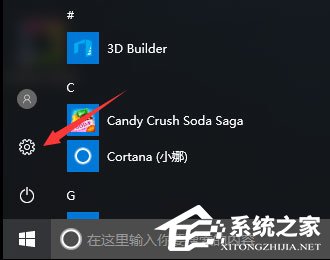
2、在打开的设置窗口,点击“系统”图标。
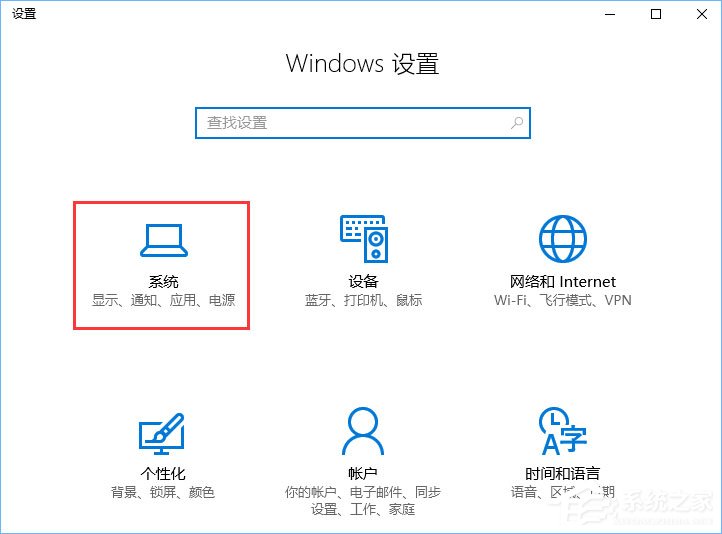
3、打开系统设置界面,在左侧选择“关于”菜单项,然后右向下拉,找到“系统信息”的链接,点击该链接。
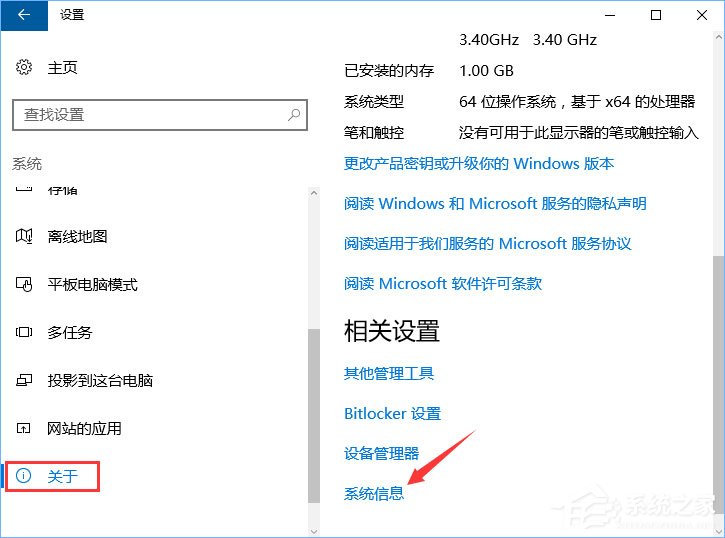
4、在这里就可以看到Windows 10的系统信息了,同时在Windows 激活一栏中可以看到是否激活。
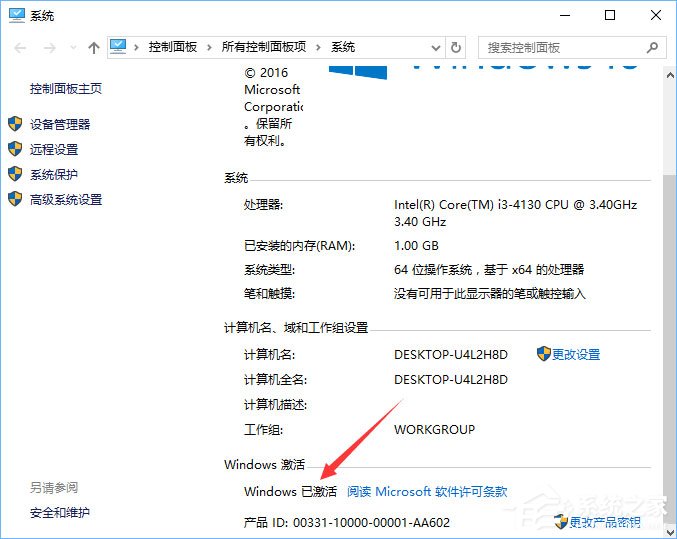
5、在上面的界面中只可以看到系统是否激活了,那么是永久激活还是有时间限制呢?下面我们来看一下是否永久激活。按下Win+R打开运行对话框,输入slmgr.vbs -xpr命令,点击确定按钮。
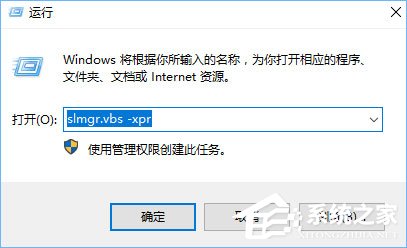
6、这时就会弹出是否永久激活的窗口,笔者的是批量激活,只有180天的时间,如果是永久激活的话,就会在窗口中显示永久激活的字样。
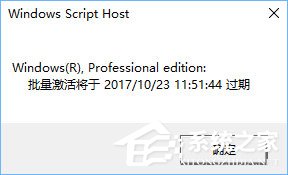
7、接下来我们看一下激活的详细信息,在运行对话框中输入“slmgr.vbs -dlv”,然后点击确定按钮。
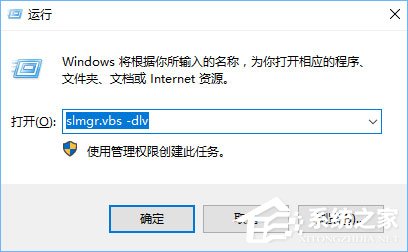
8、这时就会弹出激活的一些详细信息,我们可以通过该窗口了解激活的详细情况。
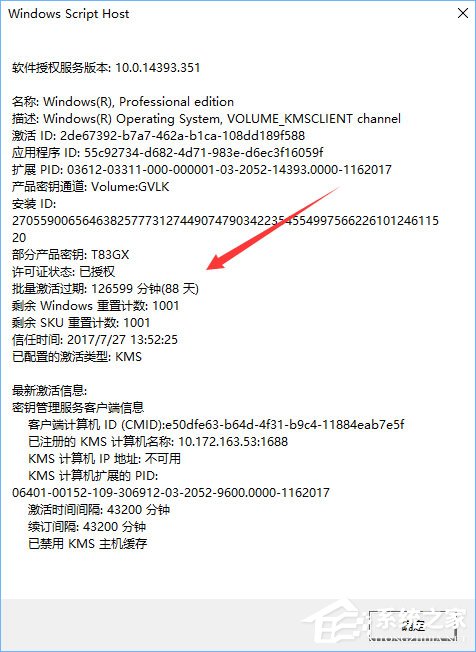
以上就是查看Windows10系统是否为永久激活的方法,想要知道自己的系统是否为永久激活的伙伴,赶紧查查看吧!
